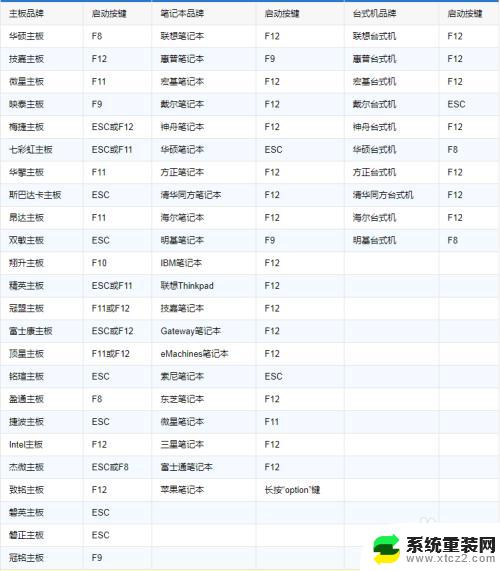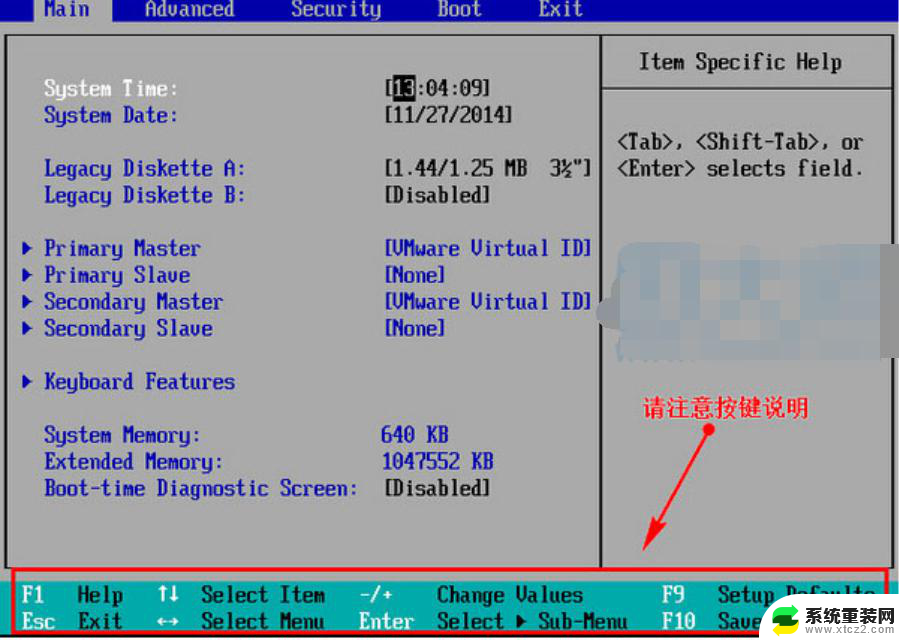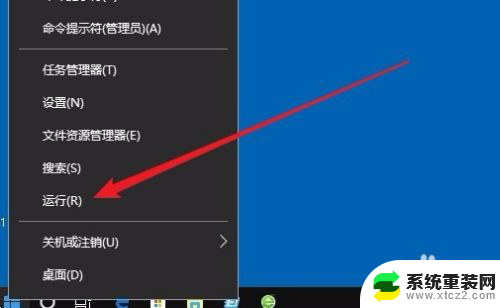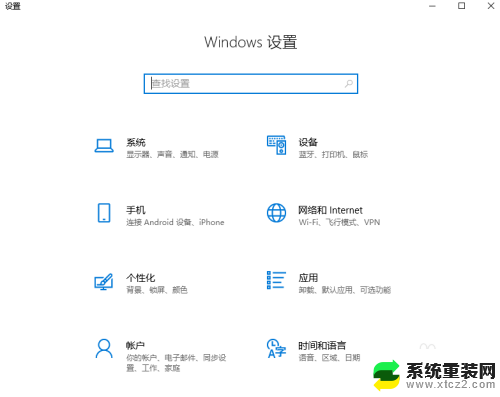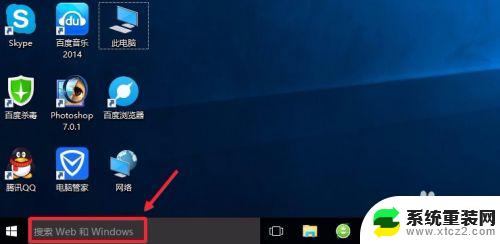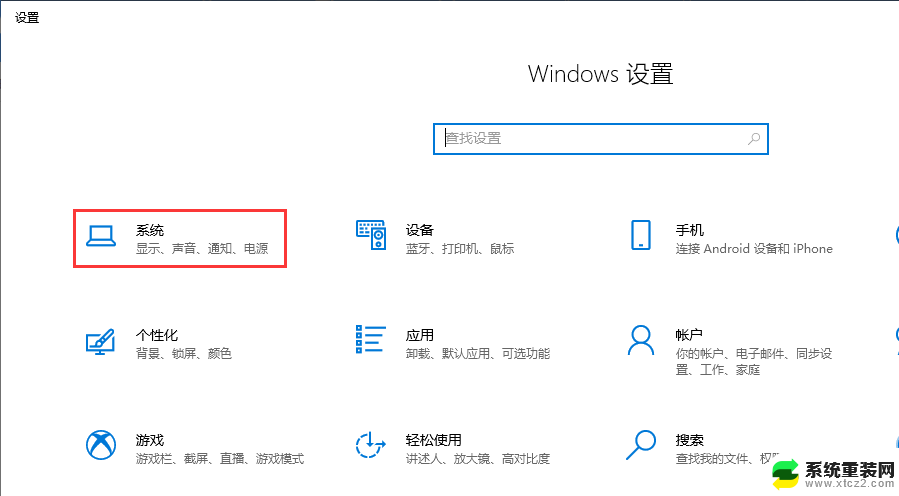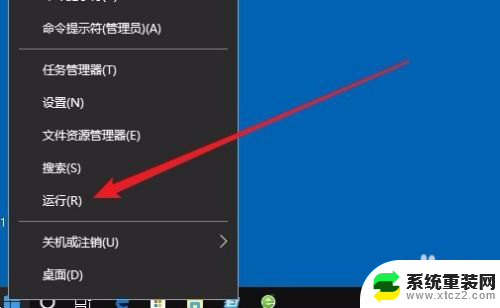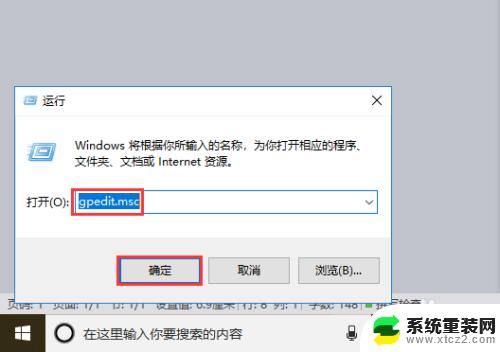dell win10如何设置u盘启动 戴尔笔记本如何设置U盘启动
在使用戴尔笔记本安装或修复系统时,设置U盘启动是一个常见的操作,在Win10系统下,设置U盘启动可以通过BIOS或UEFI界面来实现。您需要将U盘插入笔记本电脑,然后重启电脑并按下相应的快捷键进入BIOS或UEFI界面。接着找到启动选项并将U盘设为第一启动项,保存设置并重启电脑即可完成设置。通过这样的操作,您就可以轻松地使用U盘启动进行系统安装或修复。
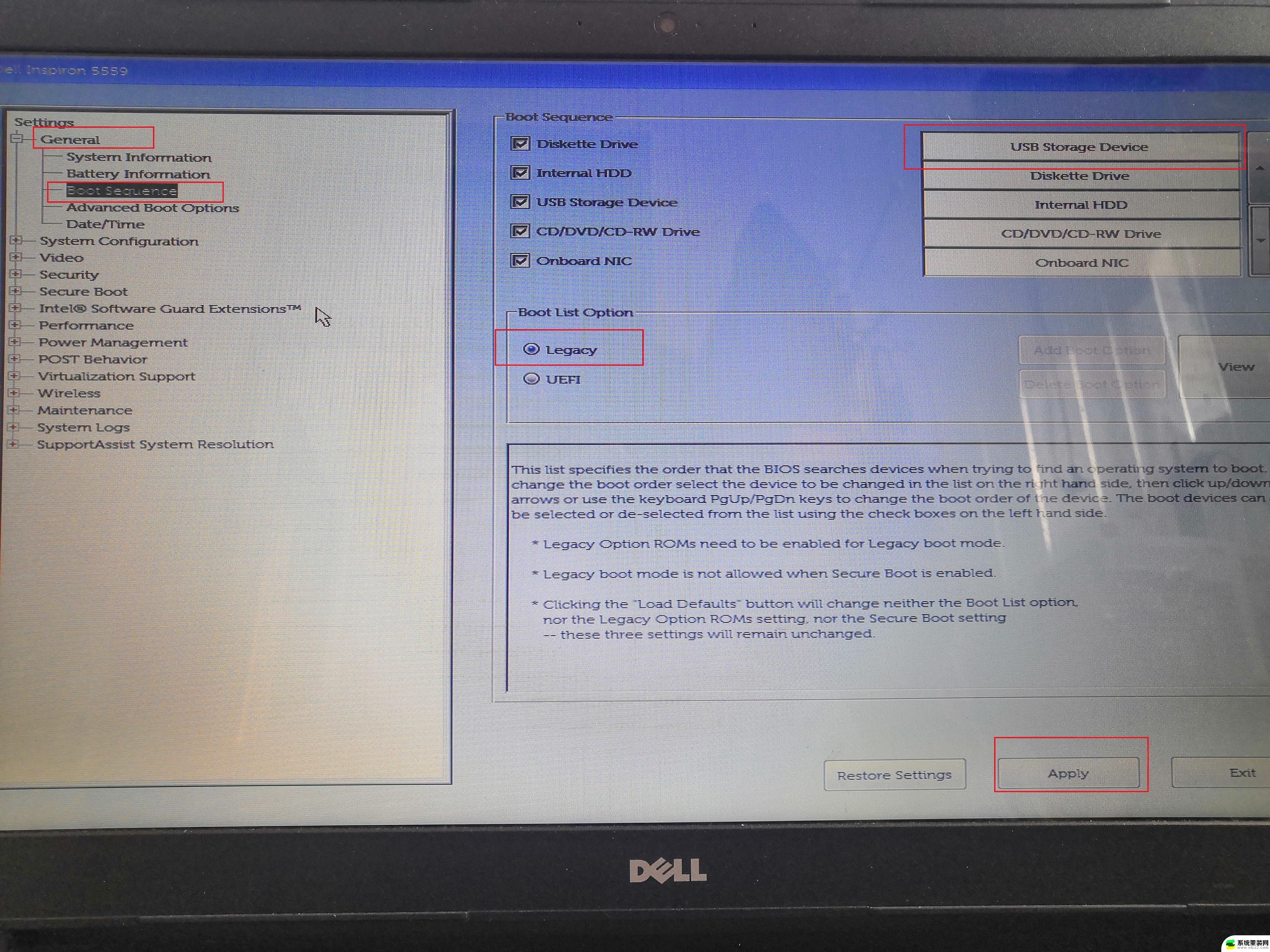
1. 关闭你的戴尔笔记本电脑。
2. 插入准备用于启动的U盘。
3. 开机时同时按下BIOS/系统设置键。常见的BIOS/系统设置键是F2、F12或Del键。在开机时屏幕底部或上方会显示相应提示信息。
4. 进入BIOS设置界面后,使用键盘导航键(通常是方向键)选择"Boot"(引导)选项。
5. 在"Boot"菜单中找到并进入 "Boot Sequence"(启动顺序)或类似选项的子菜单。
6. 在"Boot Sequence"菜单中,选择 "USB Device"(USB设备)或 "Removable Devices"(可移动设备)选项。
7. 将 "USB Device" 或 "Removable Devices" 移至列表顶部,确保它们位于其他启动设备之前。
通过以上步骤可以将U盘设置为戴尔笔记本电脑的首选启动设备。这样,在重启电脑时,它将自动从U盘开始引导,并执行相关操作。
需要注意的是,不同型号和版本的戴尔笔记本可能会有略微不同的操作步骤。请根据实际情况进行调整。如果还有其他问题,请参考相关文档或联系戴尔客服获取更详细指导。
以上就是dell win10如何设置u盘启动的全部内容,有需要的用户就可以根据小编的步骤进行操作了,希望能够对大家有所帮助。